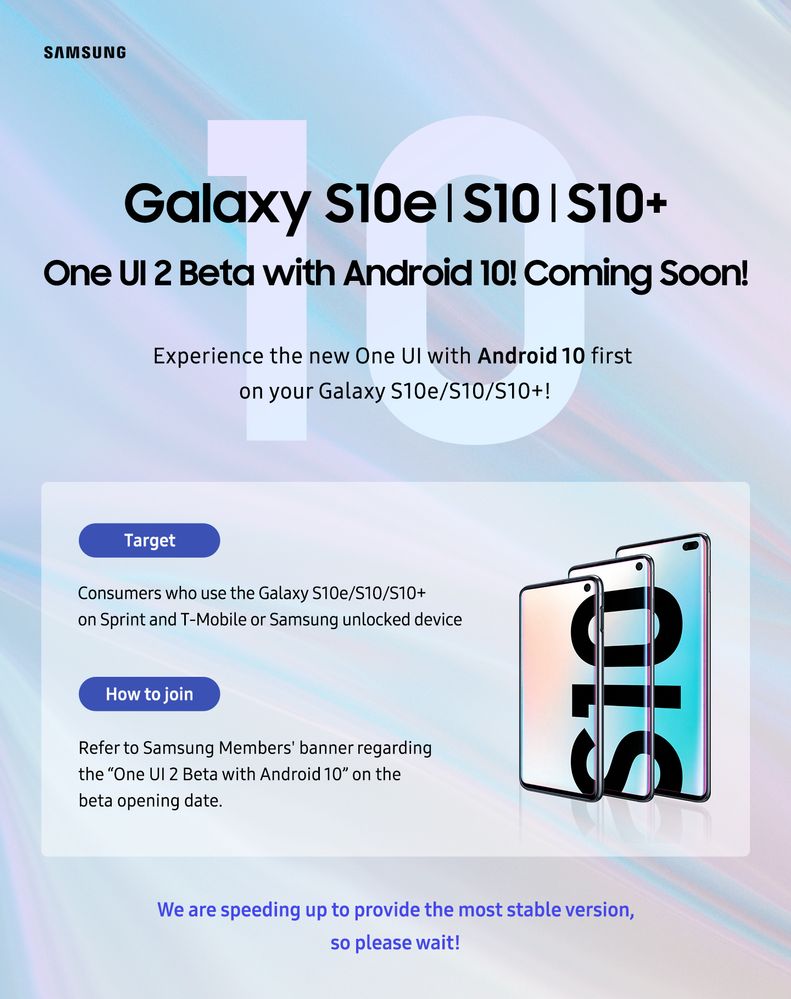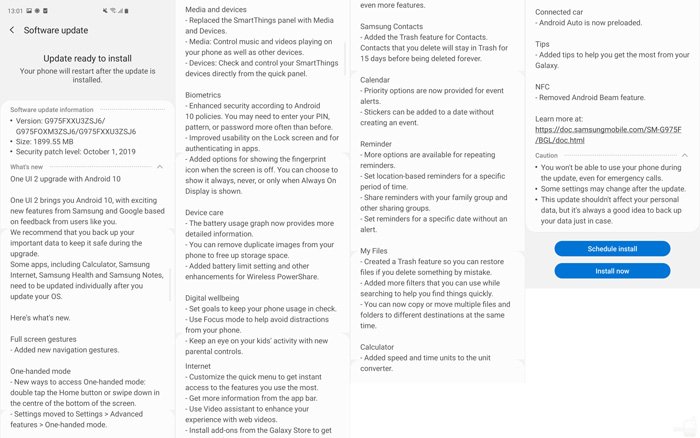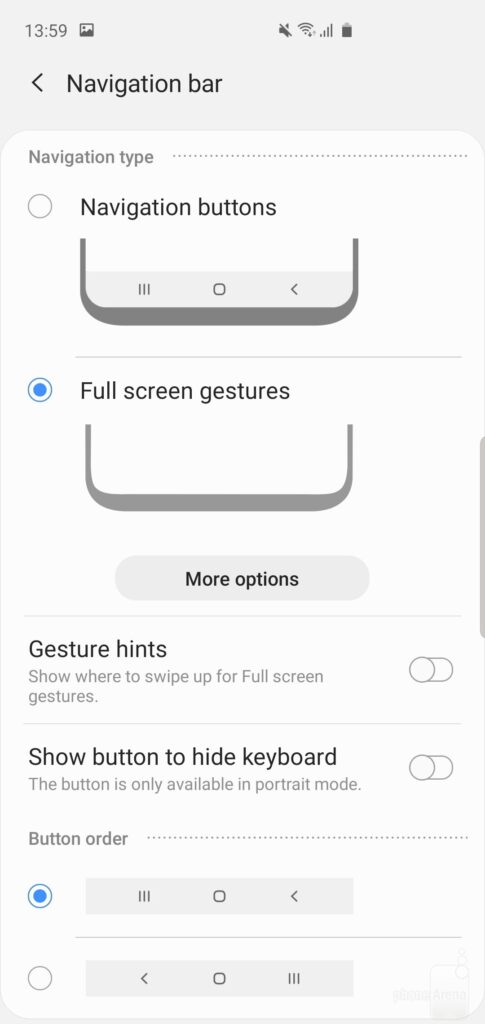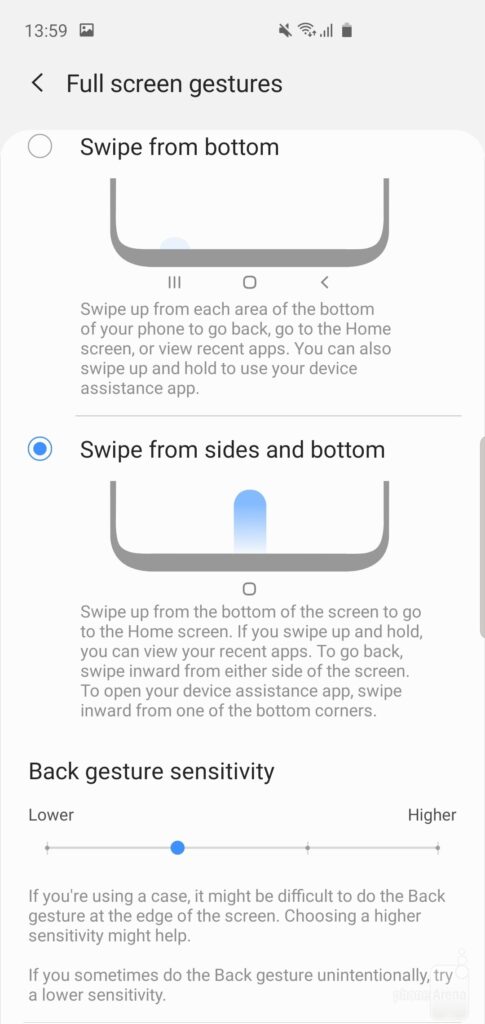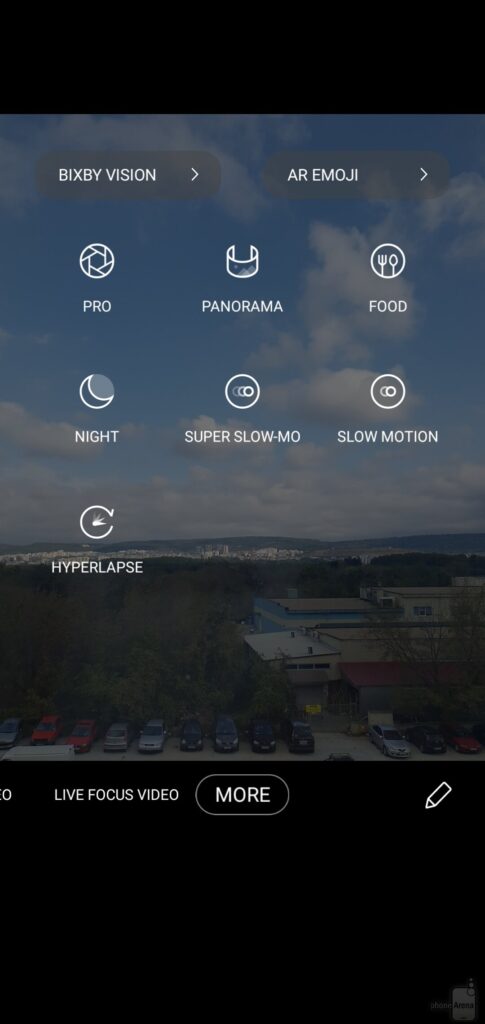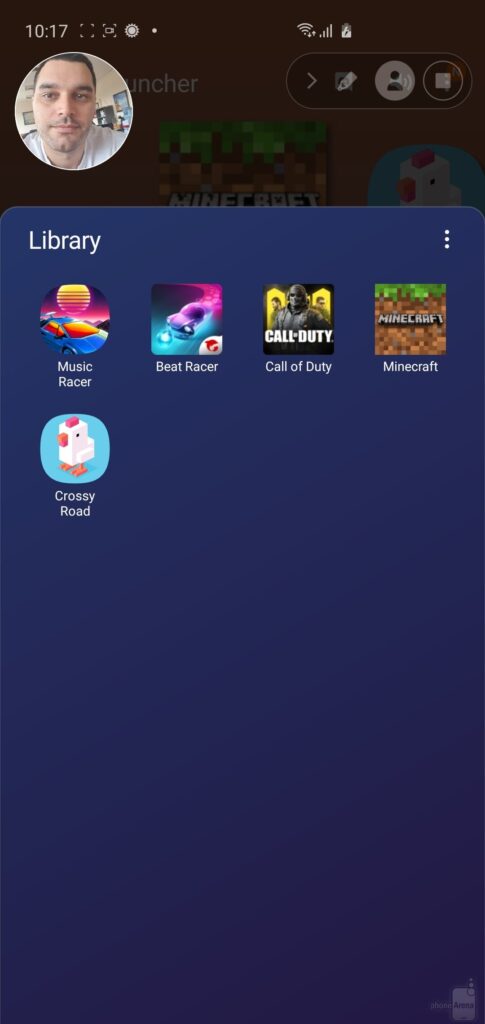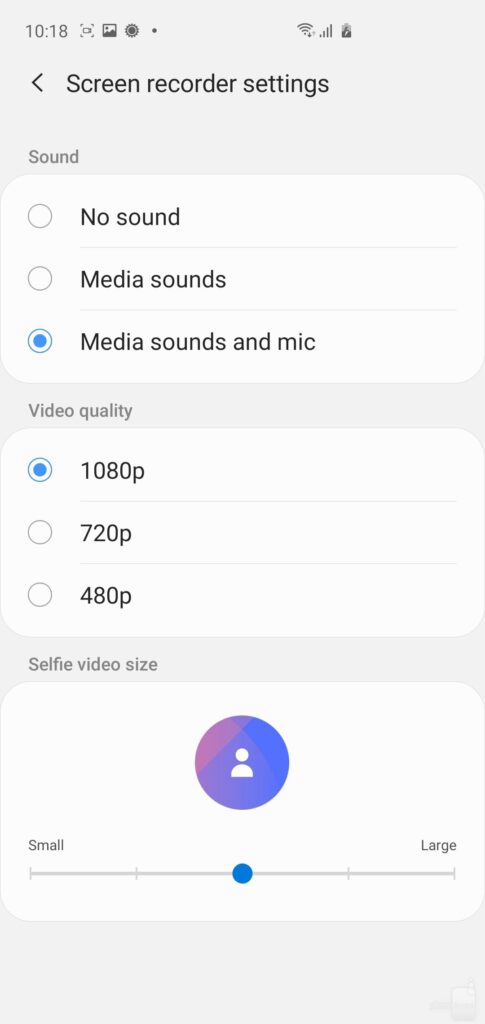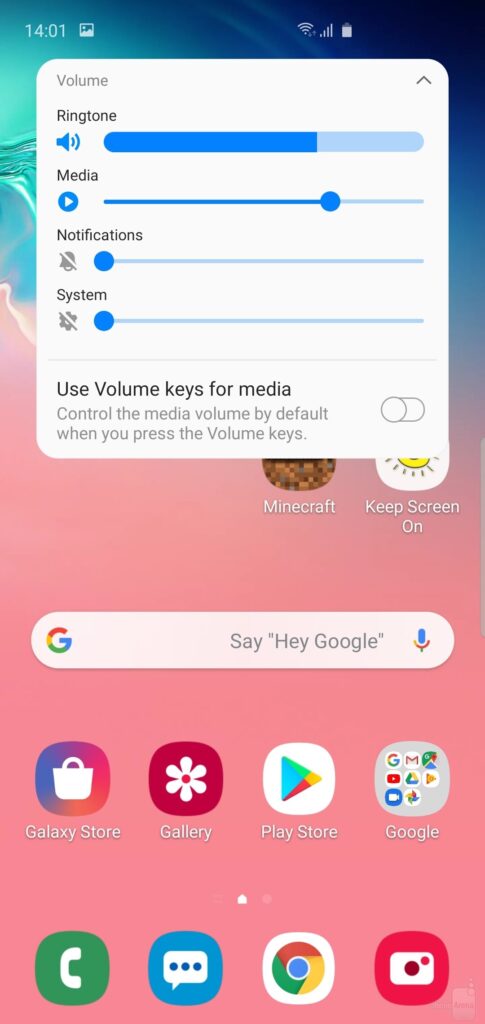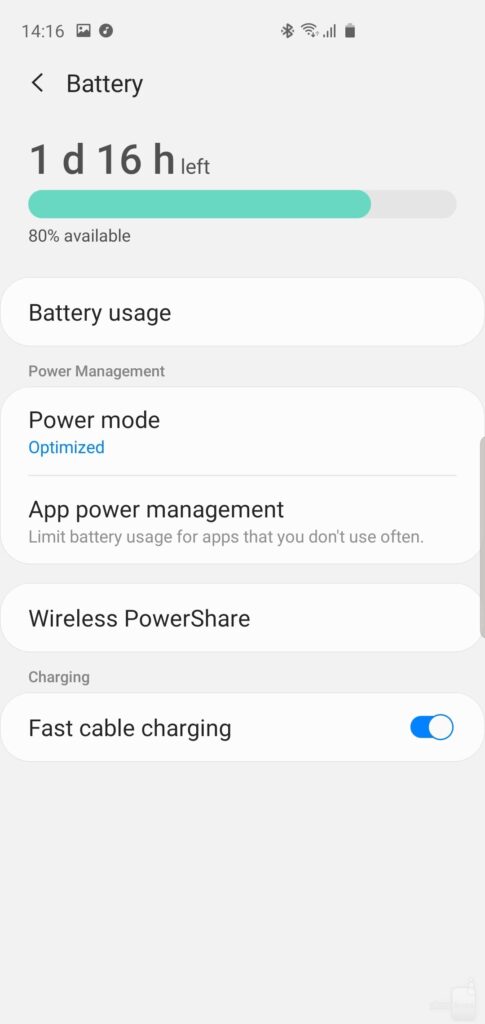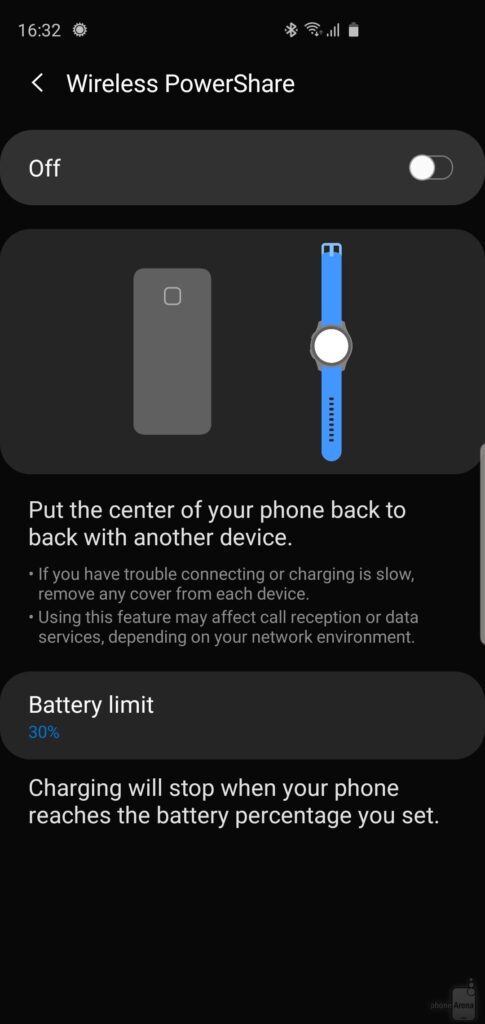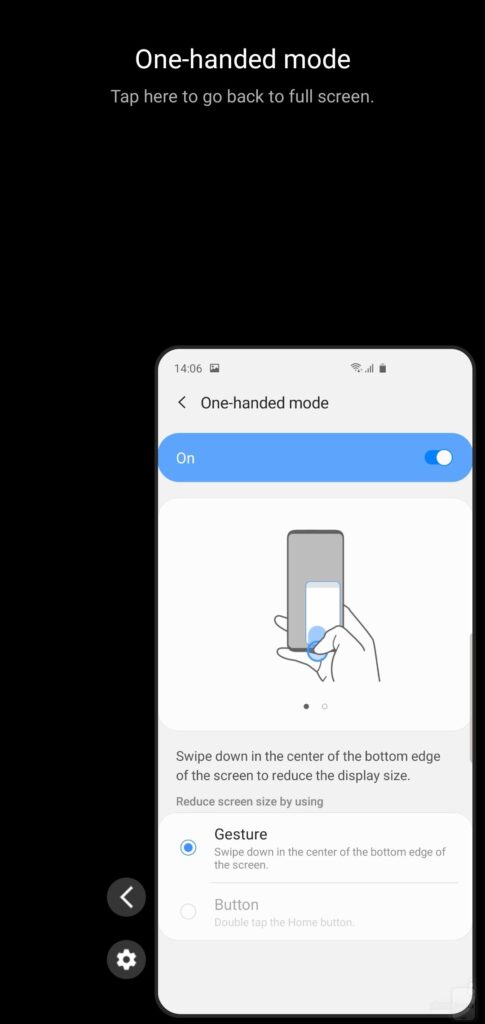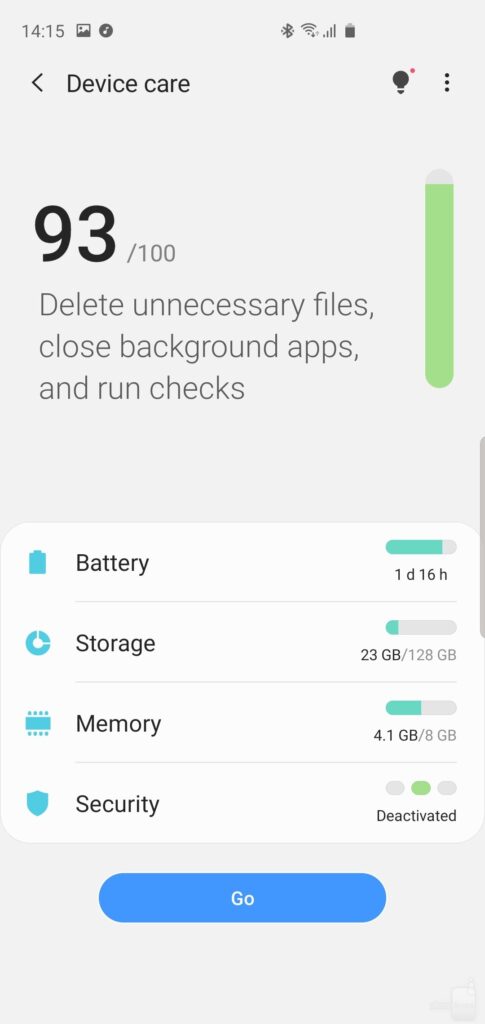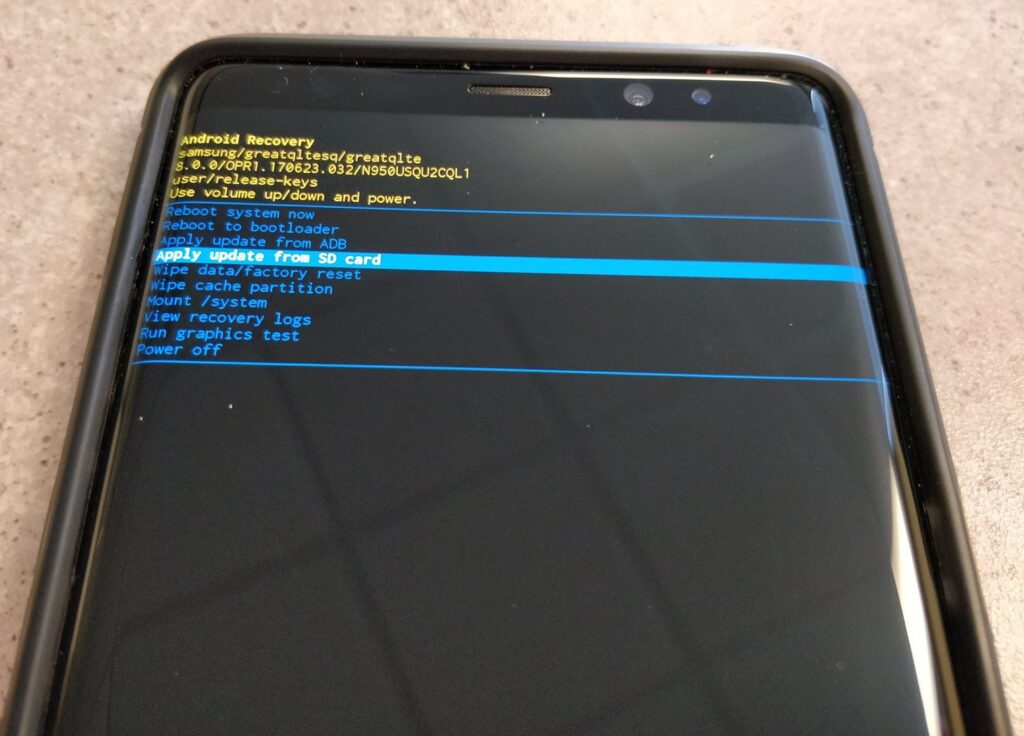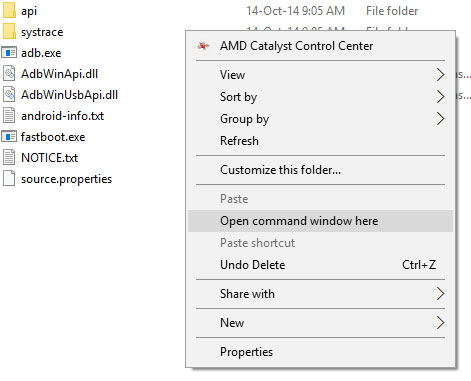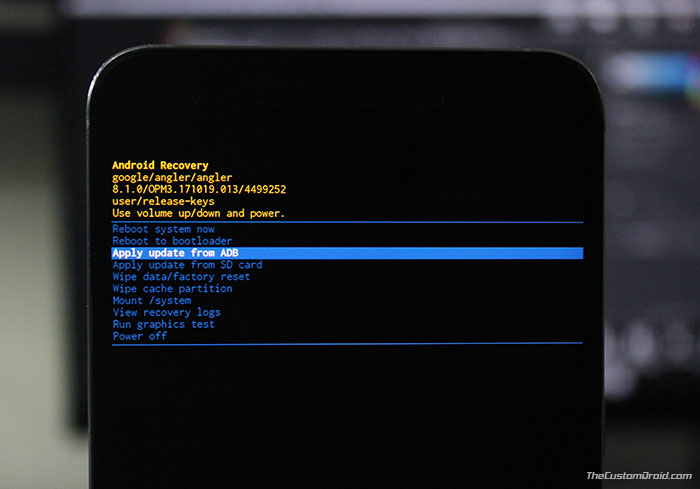تثبيت تحديث Android 10 (إصدار One UI 2.0) لهاتف Galaxy S10/S10+/S10e
تحديث One UI 2.0 الرسمي التجريبي والذي جاء بناءًا على نظام اندرويد 10 قد بدأ إطلاقه بواسطة سامسونج لهواتف Galaxy S10 في دولة ألمانيا وعِدة دول أخرى. ولكن لاحقًا بعد ذلك بفترة بسيطة، قامت العملاقة الكورية بتأخير التحديث التجريبي بسبب بعض الأخطاء التي أبلغ عنها المستخدمين. ولكن بعد ذلك، قامت سامسونج بإطلاق تحديث اندرويد 10 لهواتف جالكسي S10, S10+, S10e ولكن نسخة أكثر إستقرارًا. والآن، من خلال إتباع عِدة تعليمات بسيطة، بإمكانك أخيرًا الحصول على تحديث One UI 2.0 بجانب Android 10 على هاتفك من إصدارات Samsung S10.
تحديث اندرويد 10 لهواتف جالكسي S10 & S10 بلس & S10e
العديد من هواتف اندرويد الذكية بينما نتحدّث قد تلفت بالفعل تحديث Android 10 مثل أجهزة Google Pixel، أجهزة OnePlus 7/7 Pro، هاتف OnePlus 7T، هاتف Redmi K20 Pro، بالإضافة إلى هاتف Nokia 8.1 مؤخرًا، ولكن سامسونج مع ذلك لم تقم بتحديث أي من هواتفها الذكية حتى الآن. عمومًا، بالأسفل يُمكنك الحصول على تحديث One UI 2.0 مع Android 10 لكافة إصدارات Galaxy S10. سجل التغييرات الرسمي للإصدار الثاني من One UI طويل للغاية ويحتوي على العديد من التحديث والمزايا وحل الكثير من الأخطاء التي واجهها المستخدمين مع إصدار One UI 1.0.
وطبقًا لتصريحات سامسونج الرسمية، تحديث One UI 2.0 beta سيتم إصداره أولًا كوريا، دول الإتحاد الأوروبي، ثم تتبعهما الولايات المتحدة الأمريكية. التحديث الرسمي قد تم إطلاقه بالفعل للمستخدمين في أوروبا، بدءًا من دولة ألمانيا كما ذكرنا سابقًا. تحديث اندرويد 10 لهواتف سامسونج S10 يأتي مع رقم إصدار G975FXXU3ZSJ6 – G975FOXM3ZSJ6 – G975FXXU3ZSJ6. كما أنك ستحصل أيضًا على الترقيع الأمني الأخير لشهر أكتوبر 2019. تحديث One UI 2.0 لهاتف Galaxy S10 (الهوائي) يأتي بحجم 1.9 جيجابايت تقريبًا. وإليك سجل التغييرات الرسمي:
تحديث One UI 2.0 | ما هو الجديد؟
- التنقل بالسحب والإيماءات بكافة أرجاء النظام.
- طرق جديدة للوصول لوضعية استخدام الهاتف بيد واحدة.
- خاصية Control SmartThings التي تسمح لك بإدارة أجهزتك الذكية عبر الإعدادات السريعة.
- خصائص أمان محسّنة في نظام Android 10.
- الكثير من التفاصيل الإضافية في استهلاك البطارية.
- قائمة أصوات جديدة.
- خاصية Digital Wellbeing مُحدّثة.
- خيار Trash files الذي يسمح لك بإمكانية تخزين الملفات المحذوفة.
- نظام Android Auto مثبت مسبقًا مع النظام.
- تم حذف خاصية Android Beam.
- إضافة وحدات السرعة والوقت وإمكانية تحويلهم بداخل تطبيق الآلة الحاسبة.
المتطلبات الضرورية
- قم بتوصيل الهاتف إلى الإنترنت (يفضل أن يكون إتصال Wi-Fi).
- قم بعمل نسخ إحتياطي لمحتويات الذاكرة التخزينية.
- قم بشحن بطارية الهاتف إلى 60% على الأقل.
- قم بتثبيت ادوات ADB/Fastboot على الكمبيوتر.
- قم بتحميل تعريفات USB لهاتف Samsung S10.
تحميل تحديث Android 10 على هواتف سامسونج S10
- تحديث One UI 2.0 لهاتف Galaxy S10 Plus SM-G975F: ملف OTA Zip
- تحديث One UI 2.0 لهاتف Galaxy S10 SM-G973F: ملف OTA Zip
- تحديث One UI 2.0 لهاتف Galaxy S10e SM-G970F: ملف OTA Zip
بيانات تحديث One UI 2.0 لاجهزة S10/S10+/S10e |
|
| رقم إصدار الهاتف | SM-G975F | SM-G973F | SM-G970F |
| رقم الإصدار | G973FXXU3BSKO G970FXXU3BSKO G975FXXU3BSKO |
| إصدار واجهة المستخدم | One UI 2.0 |
| الترقيع الأمني | 1 نوفمبر 2019 |
| إصدار النظام | Android 10.0 |
| حجم التحديث | 5.0 جيجابايت |
| تاريخ الإصدار | الخميس 28 نوفمبر 2019 |
ويُمكنك تحميل رومات اندرويد 10 الكاملة لهواتف سامسونج من الروابط التالية:
- هاتف Galaxy S10 G970F | تحميل: SamMobile – SamFirm – SamDB
- هاتف Galaxy S10e G973F | تحميل: SamMobile – SamFirm – SamDB
- هاتف Galaxy S10+ G975F | تحميل: SamMobile – SamFirm – SamDB
ولمعرفة كيفية تثبيت تحديث اندرويد 10 الكامل على الهاتف، إذهب مباشرةً إلى القسم الأخير والذي يحتوي على خطوات تثبيت روم رسمي بواسطة Odin.
تثبيت Android 10 على هاتف سامسونج (هوائي)
في حالة إن كان لديك ملف تحديث OTA.zip الرسمي المخصص لهاتفك، قم إذًا باتباع الخطوات التالية بهذا القسم لمعرفة كيفية تثبيت التحديث الهوائي يدويًا على هاتفك.
الطريقة الاولى
- قم بتحميل ملف OTA update zip ثم قم بنقله إلى ذاكرة SD خارجية.
- قم بإغلاق الهاتف تمامًا، ثم اضغط مطولًا على أزرار Power + Volume Up + Bixby معًا بنفس الوقت لإعادة تشغيل الهاتف بداخل وضع الريكفري الرسمي.
- في قائمة الريكفري الرئيسية، بواسطة أزرار التحكم بالصوت إذهب إلى خيار ‘apply update from SD card’ ثم اضغط زر Power لاختياره.
- الآن قم باختيار ملف OTA update zip وابدأ في تثبيته.
- بمجرد إنتهاء التثبيت، مرة اخرى من الريكفري أنقر على خيار Reboot System Now.
- الآن يُمكنك إعداد هاتفك مرة اخرى، والإستمتاع بتحديث اندرويد 10 بجانب إصدار One UI 2.0.
الطريقة الثانية
- قم بتثبيت أدوات ADB (روابط تحميلها ضمن قسم المتطلبات الضرورية).
- قم بتحميل ملف التحديث، ثم قم بإعادة تسميته إلى update.zip.
- قم بنسخ ملف update.zip إلى مجلد أدوات ADB وستجده بمسار: C:\adb على الكمبيوتر.
- بأي مساحة فارغة في مجلد ادوات ADB، قم بالضغط على زر Shift مع زر الفأرة الأيمن (كليك يمين) وقم باختيار خيار Open PowerShell window here او Open Command window here.
- قم بإغلاق الهاتف تمامًا، ثم اضغط مطولًا على أزرار Power + Volume Up + Bixby معًا بنفس الوقت لإعادة تشغيل الهاتف بداخل وضع الريكفري الرسمي.
- في قائمة الريكفري الرئيسية، بواسطة أزرار التحكم بالصوت إذهب إلى خيار ‘apply update from ADB’ ثم اضغط زر Power لاختياره.
Apply update from ADB - الآن ثم بتوصيل الهاتف إلى الكمبيوتر بواسطة كابل USB.
- الآن قم بكتابة سطر الأوامر التالي في نافذة أوامر ADB ثم اضغط Enter للتأكد أن إتصال الهاتف بالكمبيوتر مستقر:
adb devices
- السطر السابق سيقوم بإظهار أن هاتفك متصل بالكمبيوتر في وضعية sideload مما يعني أنه يُمكنك الإنتقال إلى الخطوة التالية. أما فيما عدا ذلك، يجب أن تتأكد انك قمت بتثبيت تعريفات USB الملائمة لهاتفك أو حتى اعِد تثبيتها مرة اخرى.
- الآن لبدء تثبيت التحديث، قم بكتابة سطر الأوامر التالي في نافذة أوامر ADB ثم اضغط Enter:
adb sideload update.zip
- سطر الأوامر السابق سيقوم ببدء تثبيت تحديث One UI 2.0 بجانب Android 10 على هاتفك من إصدارات سامسونج.
- بمجرد إنتهاء التثبيت، مرة اخرى من الريكفري أنقر على خيار Reboot System Now.
إلى هنا وانتهينا! هذا كان الشرح الكامل لكيفية تحديث هواتف جالكسي S10 إلى نظام اندرويد 10 الأخير مع واجهة سامسونج الجديدة كليًا One UI 2.0. وإذا كانت لديك آية إستفسارات، رجاءًا قم بتركها في التعليقات.